
Nagu sa tead, Oleme mitu nädalat põhjalikult testinud iOS 13, Teeme seda, sest tahame teid teavitada kõige huvitavamatest uudistest, mida Cupertino ettevõte teie ja teie iPhone jaoks silmas peab. Seekord toome rea nippe, mis on iOS-is märkamatuks jäänud ja mis kahtlemata parandavad teie igapäevast elu ja tootlikkust.
Avastage koos meiega, mis on iOS 13 kõige huvitavamad nipid, mis lihtsustavad selle kasutamist ja mida te kindlasti ei teadnud, Kas kavatsete jääda neid avastamata? Ma kahtlen selles väga ... Lase käia!
Võib-olla teate mõnda neist trikkidest või oleme neist isegi varem rääkinud, Kuid kavatsetakse siia koguda kõige huvitavamad uudised, et teaksite, kuidas iOS 13 muudab teie iPhone'i kasutamist, sest iga iOS-i värskenduse lõplik eesmärk pole mitte ainult see, et see töötab paremini või kiiremini , on sama asjakohane lisada funktsionaalsusi, eriti neid, mida kasutajad on juba aastaid nõudnud.
Lõpuks saate juhtimiskeskuses WiFi-võrku muuta
Juhtimiskeskus omandas uued võimalused pärast iOS 12 uuendamist ja ennekõike tänu 3D Touchi võimalustele, mis on nüüd saadaval kõigis iOS-i seadmetes, hoolimata sellest, kas neil on vajalik riistvara või mitte. Juba mõnda aega võime juhtimiskeskuses WiFi-ikooni tugevalt või kaua vajutada ja see võimaldas meil silmapilkselt näha, millise WiFi-võrguga me ühendatud olime. see on muutunud, et rahuldada hea käputäie kasutajate taotlusi.
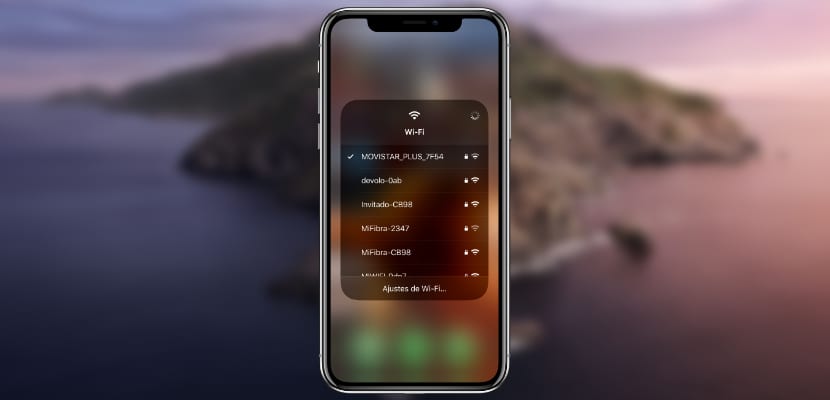
Kui avame juhtimiskeskuse ja laiendame ühenduvusteavet, siis nüüd kui vajutame pikka klahvi oiKutsume WiFi Touchi ikooni kohal 3D Touchi, näeme saadaolevate WiFi-võrkude loendit ja saame seega valida selle, mis meile kõige rohkem meeldib. See on kahtlemata hea uudis, eriti kui oleme kodus, kus üha tavalisem on kahte tüüpi võrke, tavaline 2,4 GHz WiFi-võrk ja 5 GHz võrk, mis pakub signaalivahemiku kahjuks suuremat ühenduse kiirust. me ei saa öelda, et me ei oodanud seda uut funktsionaalsust.
Kas olete väsinud värskendamast rakendusi, mida te ei kasuta? Kustutage need App Store'ist
Mitu korda me peaaegu unustame, et meil on rakendus installitud. See annab meile reaalsuskontrolli, kui siseneme iOS-i App Store'i ja jätkame selle värskendamist. Siis küsime endalt: "Ja miks ma olen selle rakenduse installinud, kui ma pole seda viis aastat kasutanud?". Kosmos on meie iPhone'is väga oluline, kuigi Apple lubab, et rakendused kaaluvad kolm korda vähem. Nii et nüüd saame tegutseda otse iOS-i App Store'i värskenduste jaotisest, mida me selle all mõtleme?

Nüüd tuleb iOS-i rakenduste värskendamiseks klõpsata ülaosas oma profiilil ja see viib meid jaotisse, kus näeme ootel olevaid rakendusi installimiseks. Seda teeb Apple selge kavatsusega, et aktiveerime selle tülika protseduuri säästmiseks automaatsed värskendused. Kui otsustate siiski neid rakendusi käsitsi värskendada, Apple lubab teil need ühe hoobiga eemaldada, kui mõistate, et teil pole seda tegelikult vaja, selleks peame lihtsalt rakendusel paremalt vasakule libistama ja ilmub funktsioon rakenduse eemaldamiseks. nagu siis, kui kustutame sõnumeid või e-kirju. Nii saate kiiresti vabaneda rakendustest, mida pidevalt täiendate, kuid mida te tegelikult ei kasuta.
Hüvasti rämpspostikõned, blokeerige eranumbrid
Keda pole keset uinakut häirinud teleturundaja, kes tahab teile valves olevat toodet müüa? Kui te pole veel oma riigis Robinsoni loendit või selle ekvivalenti tellinud, on teie jaoks sobiv aeg kõige paremini ära kasutada seda uut funktsiooni, mille Apple on oma telefonidesse lisanud, mida kasutajad on tegelikult nõudnud mõnda aega palju aega. Kõige tavalisem on see, et reklaamkõnesid tegevad ettevõtted teevad seda ilmselgetel põhjustel numbrite kaudu, mida meil pole telefoniraamatus või privaatsetel numbritel, ja see hõlbustab oluliselt nende blokeerimise võimalust.
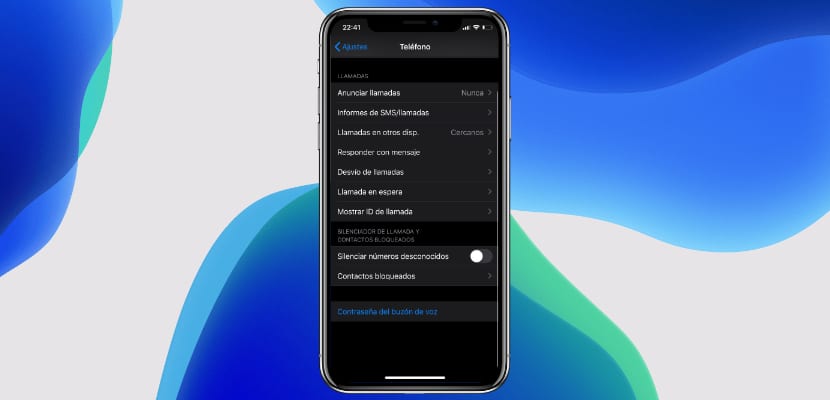
See on nii lihtne, et iOS 13 võimaldab meil otse vaigistada kõik kõned, mis meile tundmatutelt numbritelt saabuvad, see muudab seda tüüpi kõned meid häirimata, olenemata sellest, kas meil on telefon heli aktiveeritud või mitte, ja ainult hoolitseda selle eest, kas me sel hetkel seadet kasutame, ja loomulikult soovime seda teha. Kõigi reklaamikõnede blokeerimiseks meie iPhone'is peame lihtsalt sisenema jaotisse Seaded, sisestama jaotise Telefon ja klõpsama nupul Vaigista tundmatud numbrid. Sellel on kahekordne serv ja see tähendab, et see vaigistab kõik kõned numbritelt, mida meil pole üheski telefoniraamatus, ja mitte ainult privaatsed. Võib-olla on see funktsioon, mis on rohkem suunatud alaealiste kaitsele või vanemlikule kontrollile. Loodame, et aja jooksul võimaldab Apple vaigistada ainult varjatud numbreid.

Kui soovite end kursis hoida kõigi uudistega, mida iOS 13 peidab oma beetaversioonides ja muidugi ole teadlik testidest, mida me erinevate beetadega teeme. Selleks võite ka peatuda, kui leiate meie kanalilt sobivat Telegramm (link) enam kui 800 kasutajaga, kus saate jagada oma kogemusi ja anda nõu iOS-i kasutajatele üle maailma. Kui olete avastanud iOS 13 nippe, millest soovite meile rääkida, kasutage kommentaaride kasti ja ärge olge häbelik, kogu kogukond saab osaleda iOS 13 testides, mida teeme aadressil Actualidad iPhone.
